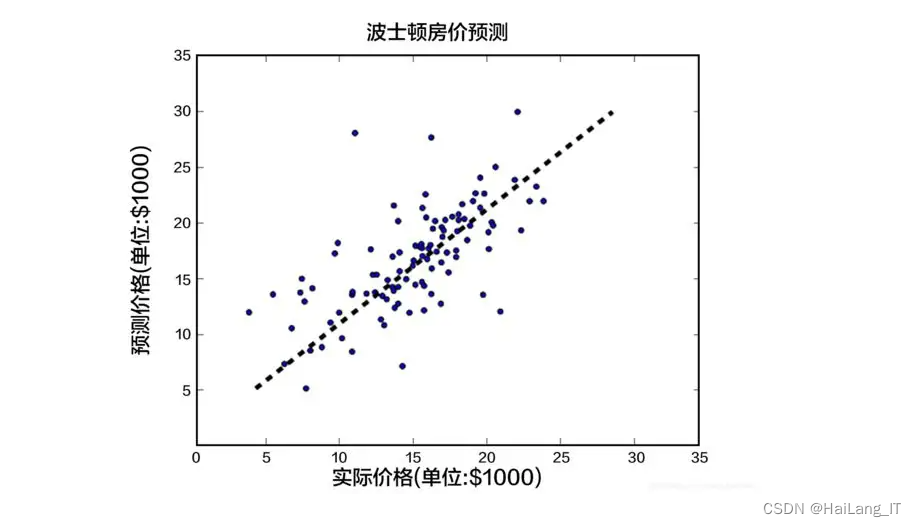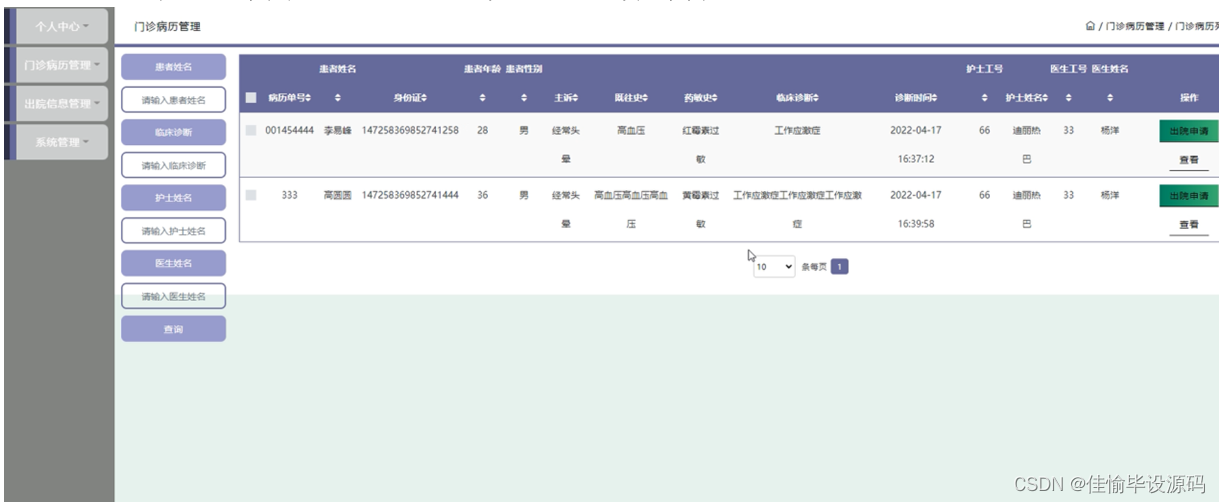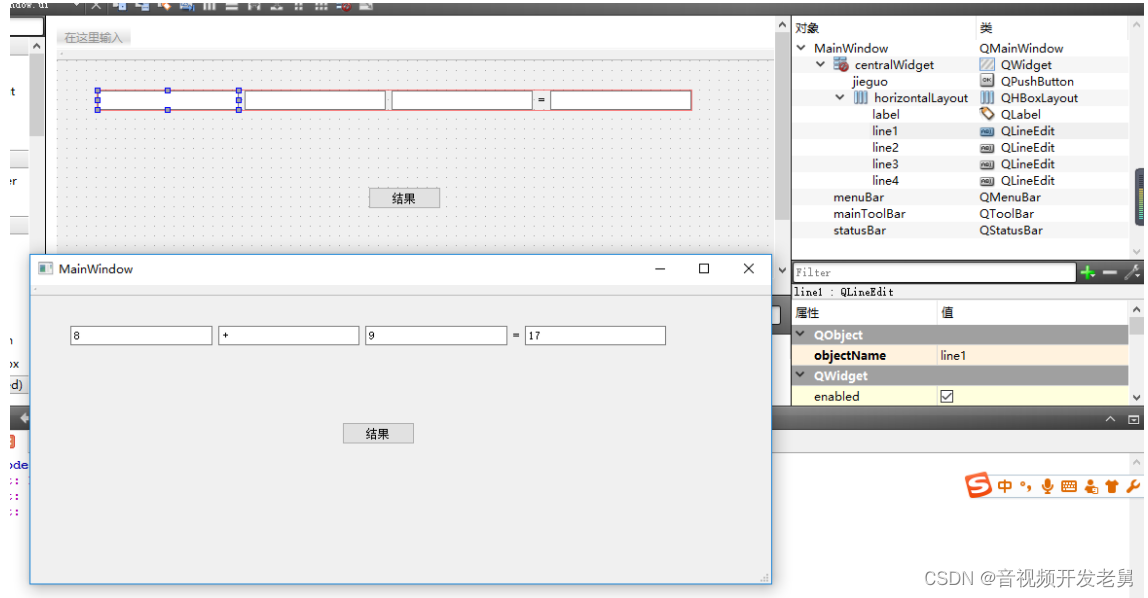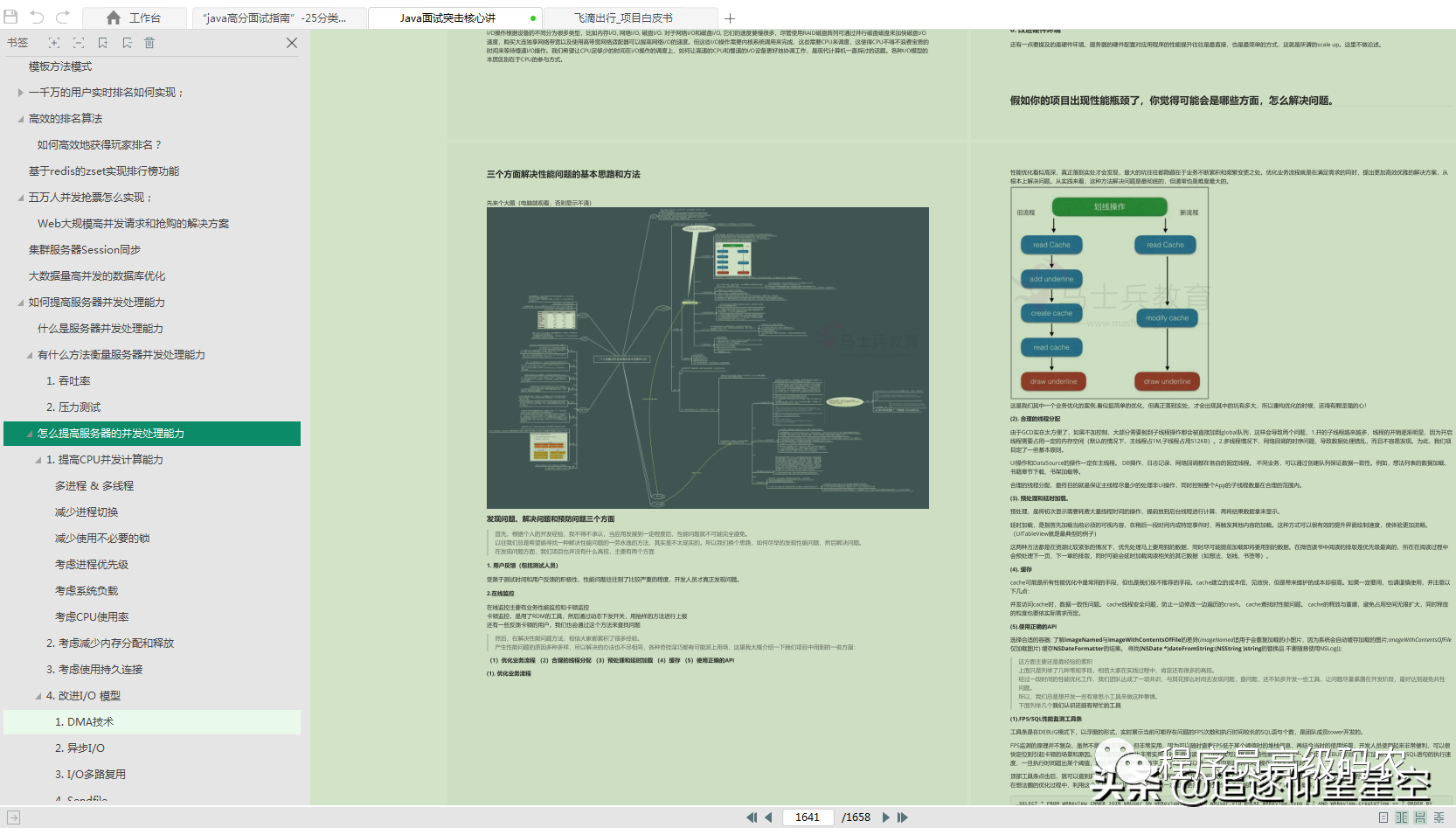程序示例精选
Python密码锁屏窗体界面
如需安装运行环境或远程调试,见文章底部微信名片,由专业技术人员远程协助!
前言
这篇博客针对《Python密码锁屏窗体界面》编写代码, 原理上没有采用Windows自带锁屏模块,是通过软件界面实现锁屏,代码整洁,规则,易读。学习与应用推荐首选。
文章目录
一、所需工具软件
二、使用步骤
1. 引入库
2. 锁屏界面
3. 锁屏函数定义
4. 运行结果
三、在线协助
一、所需工具软件
1. Python3.6以上
2. Pycharm代码编辑器
3. Thinker, Pyhook库
二、使用步骤
1.引入库
代码如下(示例):
import tkinter
from tkinter import *
import tkinter.font as tkFont
import time
import pyHook2.锁屏界面
代码如下(示例):
#——锁屏前界面
labelenter1=Label(root, text='设置锁屏密码', font=('Microsoft YaHei', 18))
texte1 = StringVar()
e1 = tkinter.Entry(root, textvariable=texte1,font=('Microsoft YaHei', 14))
#——锁屏中界面
#ft1=tkFont.Font(family='Fixdsys', size=h/7, weight=tkFont.BOLD)
ft1=tkFont.Font(family='Microsoft YaHei', size=30, weight=tkFont.BOLD)
ft4=tkFont.Font(family='Microsoft YaHei', size=18)
label0=Label(root, text='',height = 10)
label1=Label(root, text='维修中', font=ft1,)
label4=Label(root, text='密码错误',height = 1)
ft2=tkFont.Font(family='Microsoft YaHei', size=30)
var1=var2=''
flag=1#锁屏前=1,锁屏后=2该处使用的url网络请求的数据。
3.锁屏函数定义:
代码如下(示例):
#——进入锁屏
def enterroot():
global flag
flag=2
print('开始锁屏')
global var1
var1=e1.get()
print('开密码:' + var1)
root.geometry("%dx%d+0+0" %(w,h))
#root.configure(bg="red")
e1.pack()
e1.focus()
bt1.pack()
root.overrideredirect(True)
bt2.pack_forget()
labelenter1.pack_forget()
localtime = time.localtime(time.time())
#print time.strftime("%H:%M:%S", time.localtime()))
global timesum
timesum=time.time()
label5time=Label(root, text='开始维修时间:'+time.strftime("%H:%M:%S", time.localtime()),height = 1).pack()
#——回车事件
def enterpress(event):
if flag==1:
enterroot()
else:
quitroot()
#——强退事件
def protect():
if flag==2:
print('防强退')
else:
root.destroy()
root.bind('<Return>',enterpress)
ft3=tkFont.Font(family='Microsoft YaHei', size=18)
bt2 = Button(root,text='确认锁屏',font=ft3,command= enterroot)
labelenter1.pack()
e1.pack()
e1.focus()
bt2.pack()
root.protocol("WM_DELETE_WINDOW", protect)
root.mainloop()4.运行结果如下:
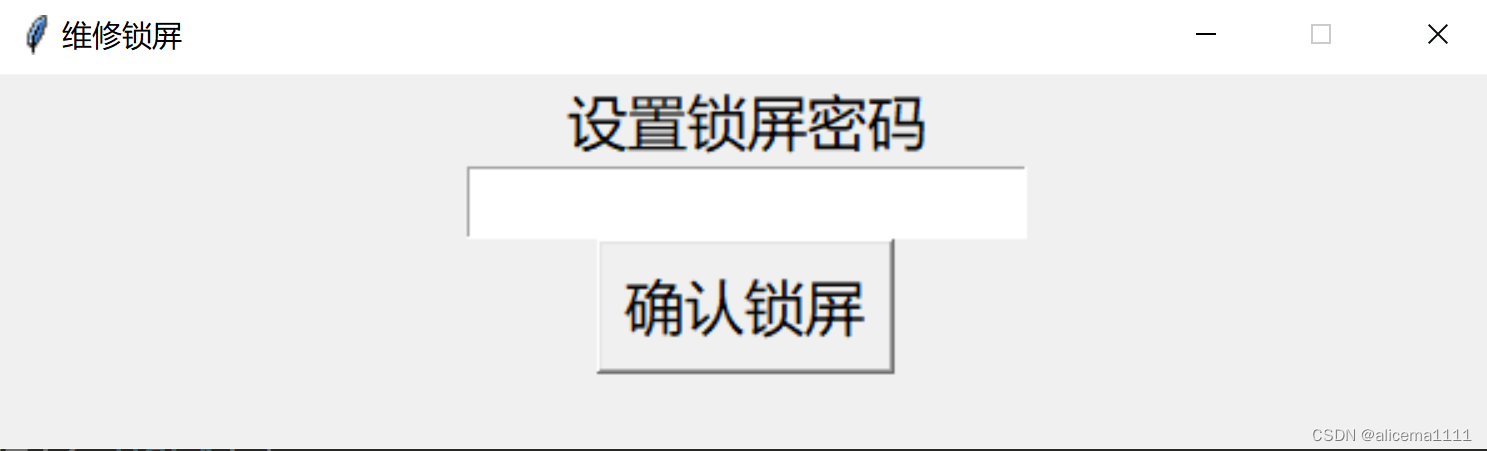
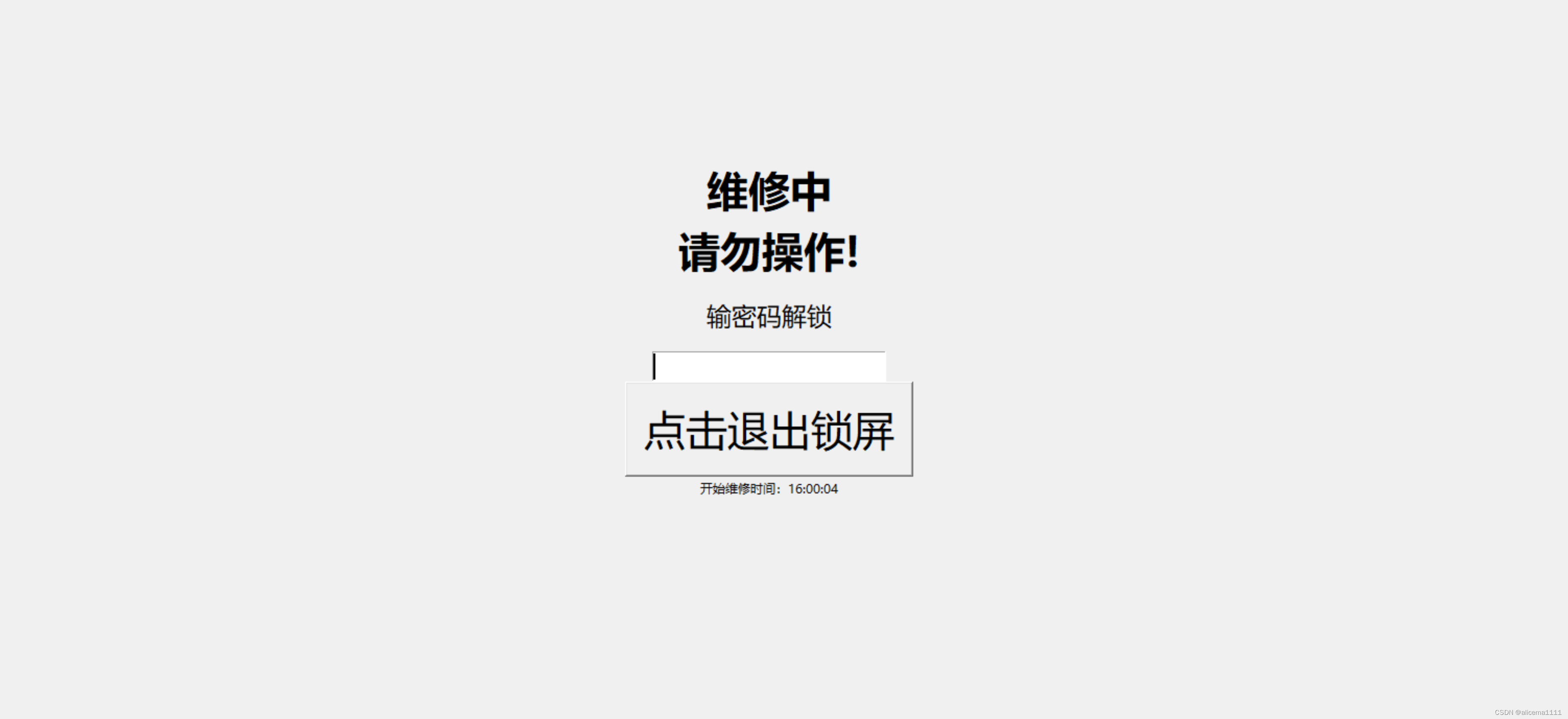
三、在线协助:
如需安装运行环境或远程调试,见文章底部微信名片,由专业技术人员远程协助!
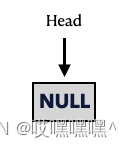
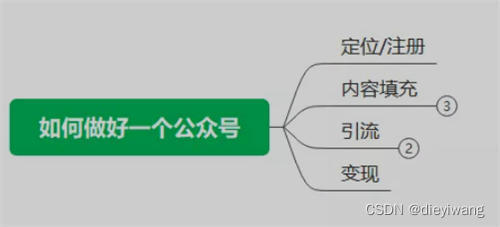
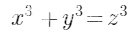
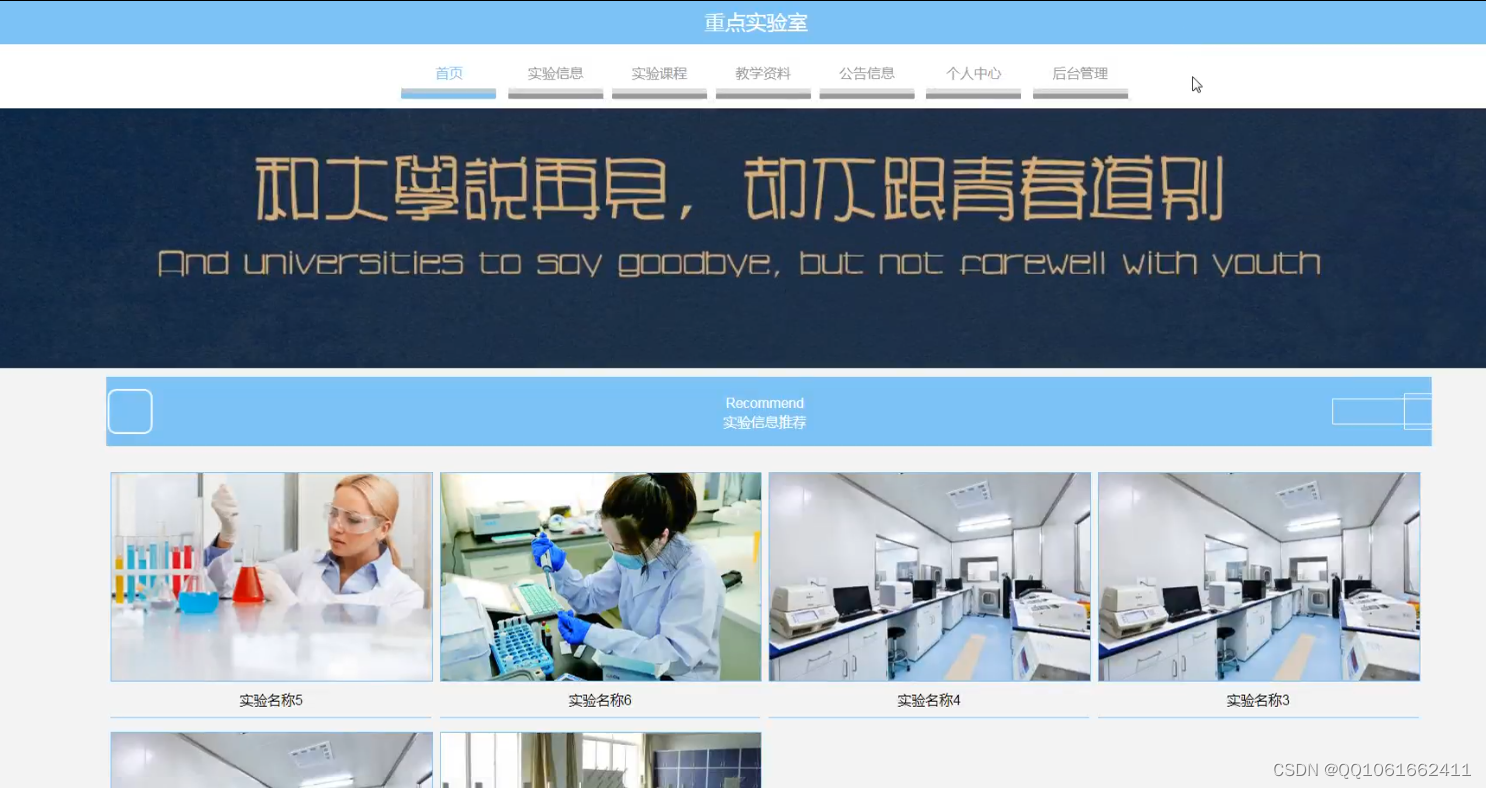



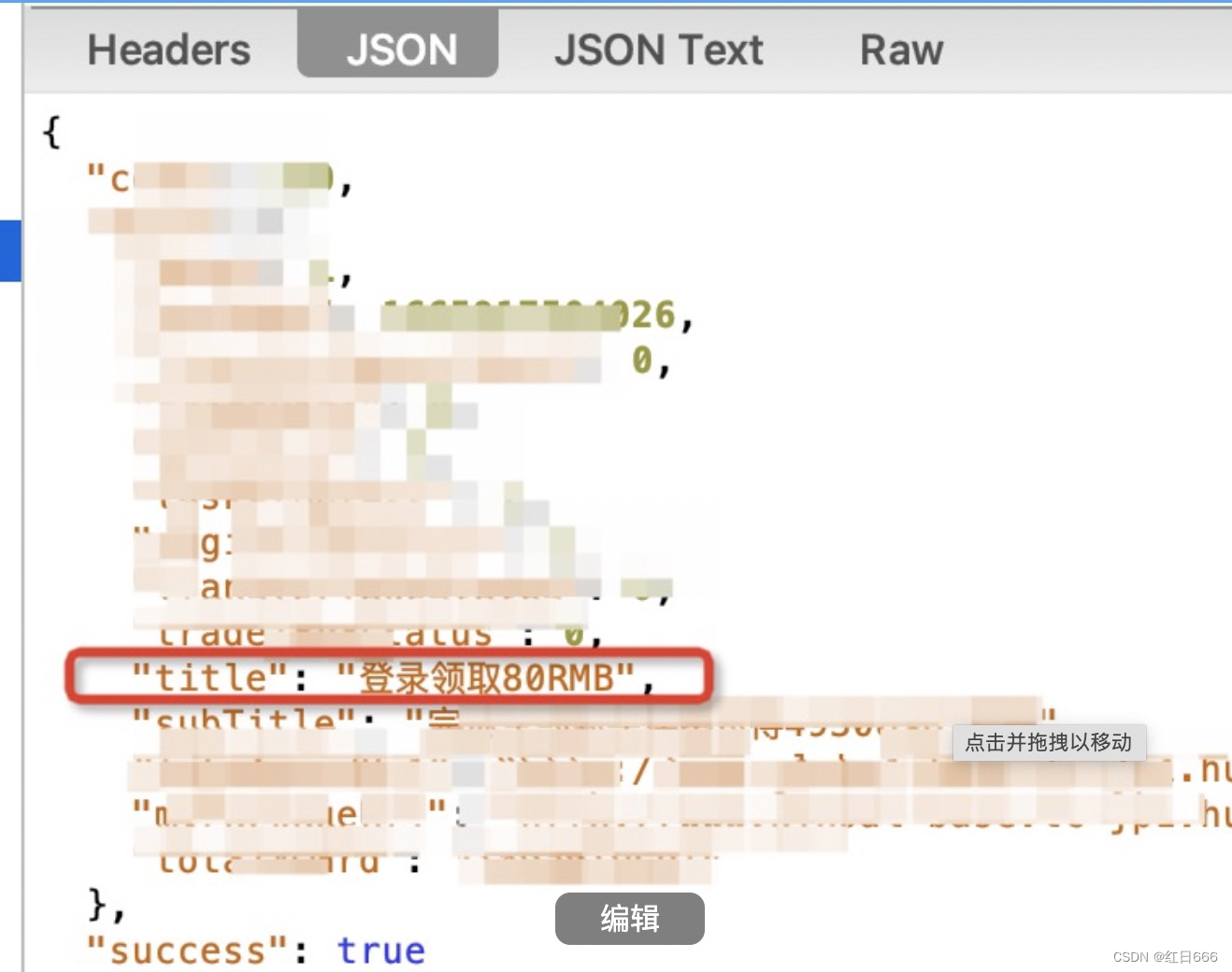
![[附源码]Node.js计算机毕业设计糕点销售网站Express](https://img-blog.csdnimg.cn/a88c6da3219f41248069b63c0538fb7b.png)